MicroBlaze控制LED入门【史上最详细】
码字截图不易,转载请注明标题和作者,谢谢!!!
本教程是写给以Xilinx官方开发板作为平台的初学者
本实例中开发环境:
- 软件平台:Win10专业版 64bit + Vivado2017.4版
- 硬件平台:Xilinx-KC705
本实例完整工程下载:请戳此处
下面是两个进阶工程,设计过程和本文要讲的LED几乎一样,这里不在赘述。
MicroBlaze控制1602_LCD下载:请戳此处
MicroBlaze控制1602_LCD+LED+UART下载:请戳此处
注:所有工程用Vivado2017.4完美运行。如果你用的是2017.4以后的版本,打开工程后按照提示升级IP即可;如果你用的是2017.4以前的版本,只能用只读模式打开无法改动。
写在前面的话
不少同学在学习FPGA之前有接触过单片机,单片机属于ASIC。ASIC比FPGA普及得多得多,但是ASIC的功能相对固定,它是为了专一功能而生,希望对它进行任何的功能和性能的改善往往是无济于事的。打个浅显的比喻,如下图所示,如果说ASIC是布满铅字的印刷品,那么FPGA就是可以自由发挥的白纸一张。(摘自《深入浅出玩转FPGA》作者:特权同学)
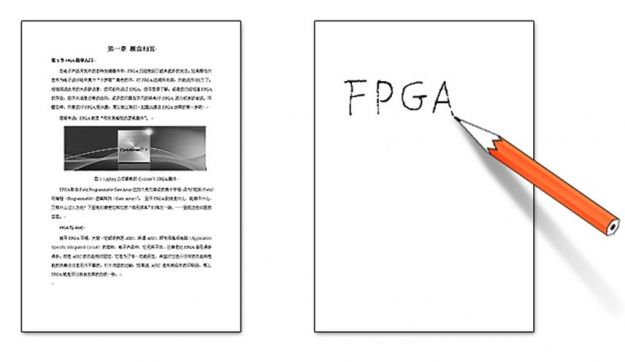
MicroBlaze是Xilinx平台上的软核。如果之前有接触过单片机可以暂时把MicroBlaze当作单片机来看待。只不过我们用单片机开发的时候硬件结构是已经搭建好的,而且是固定的,我们只需编写需要的控制程序即可。就像上面提到的,FPGA白纸一张,现在要通过MicroBlaze实现LED的控制就必须分两步走:第一,在这张“白纸”上搭建硬件电路。第二,编写LED的控制程序。这就会造成一个问题:用FPGA实现一个功能,经历的步骤会更多,中间任何一个环节出错都会影响到最终结果。(大家看完后文步骤就能体会到有多麻烦)
问题来了,既然在实现相同的功能情况下,用FPGA + MicroBlaze的方式要复杂的多,而且FPGA的成本比单片机高很多,为什么要整这么麻烦,随便找个MCU不就搞定?
这个问题的答案也是我下决心写这篇博客的原因。FPGA和ASIC各有所长,各有所限。在嵌入式领域市面上常见的有FPGA,AMR,DSP。ARM长处在于控制和管理,DSP专门为数学运算设计,而FPGA则适用于灵活性高,定制化程度高的场合。很多时候它们实现的功能无法直接代替。在科技发展过程中,出现了你中有我,我中有你的共存现象。比如ARM中有DSP;Xilinx的FPGA中有MicroBlaze软核,Zynq系列更是嵌入了ARM的硬核。在比较复杂的设计中不同的任务之间需要调度管理,依靠FPGA逻辑控制很难实现复杂任务的管理,而把任务间的调度管理交给MicroBlaze处理,会使设计变得很简单。因此,在FPGA设计中掌握软核的应用非常重要。接下来我从之前提到设计的两大部分,依次做详细说明。
本例程作为初学的第一个例子,在这个工程示例中大部分配置参数都采用默认值,这样可以用较少的步骤很快搭建一个完整的工程,先不用理会设计细节,在比较短的时间完整的走完一个工程所有的步骤,尽快看到实验结果。这样有助于增强初学者的自信,才有可能抱着探索的心态继续学下去。后面的学习中再去探索每个参数背后的意义。
第一部分:“白纸”上搭建硬件电路
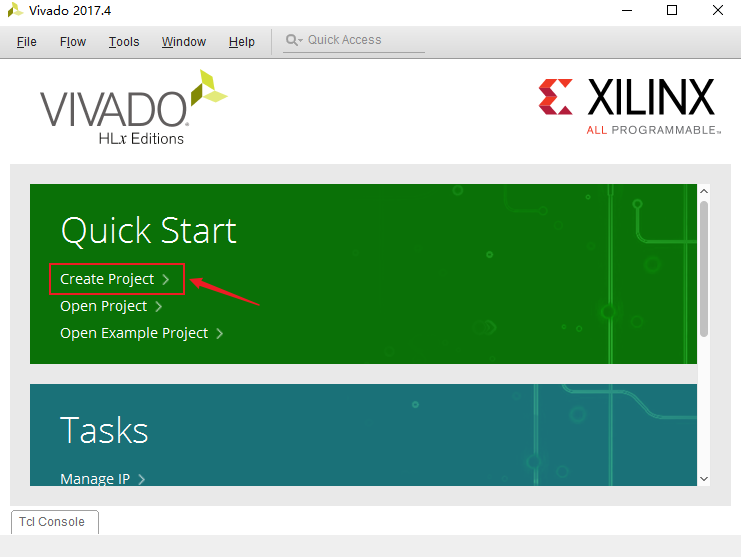
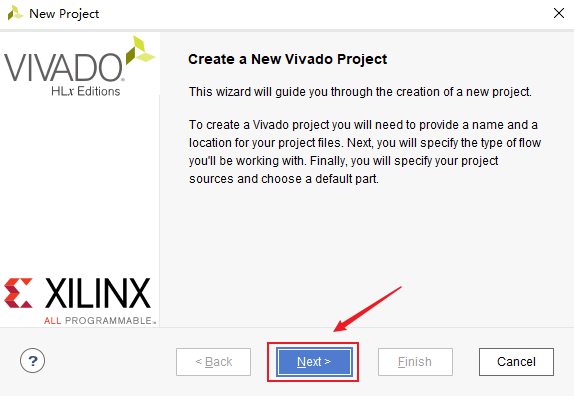
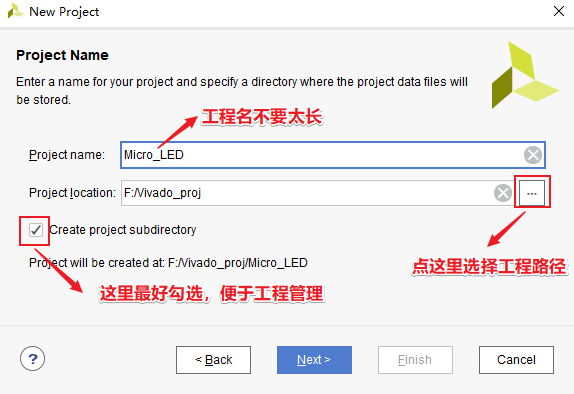
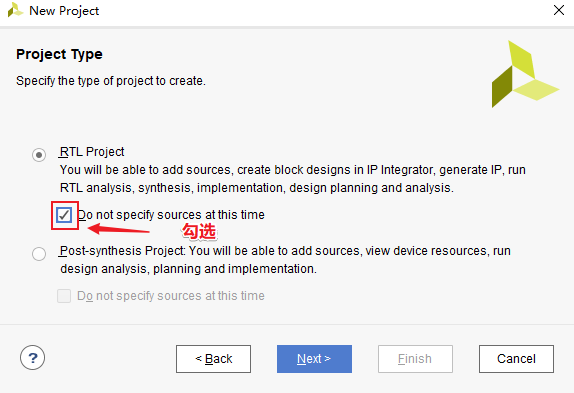
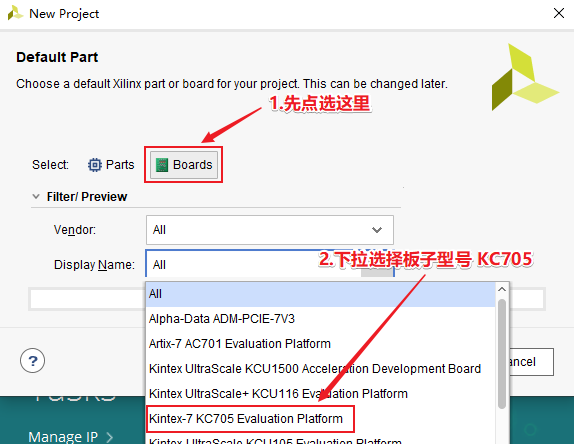
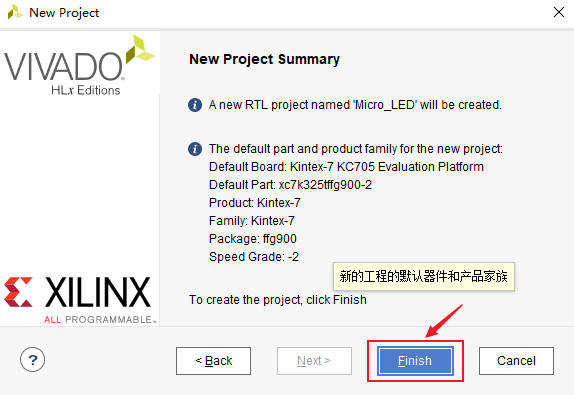
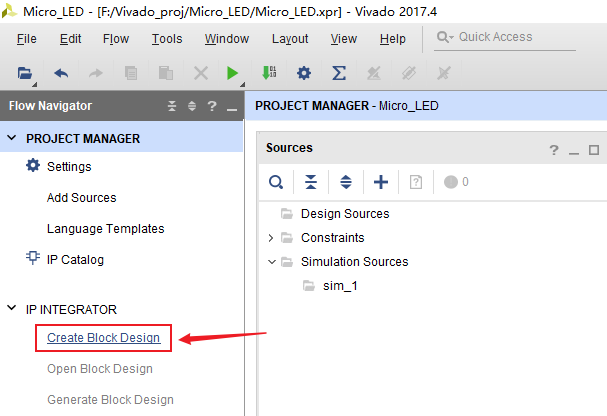
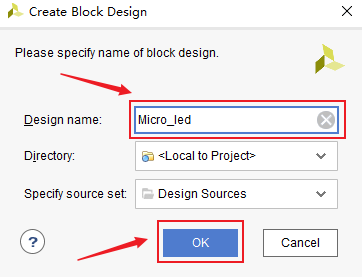
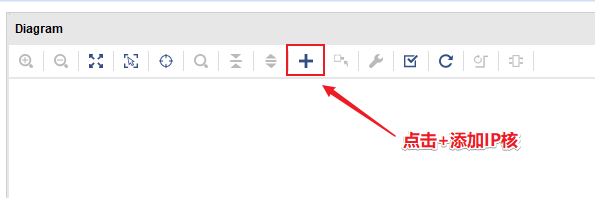
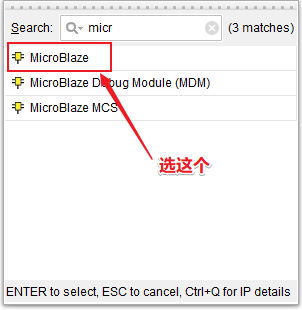
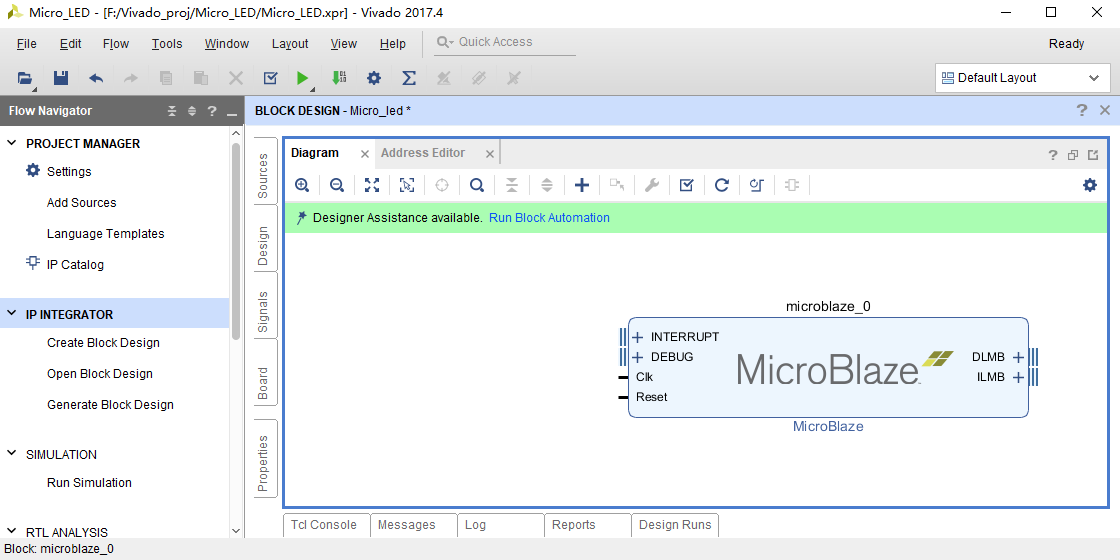
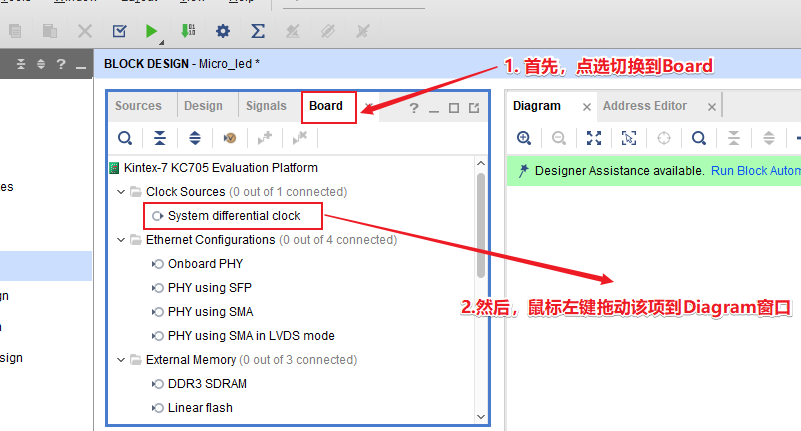
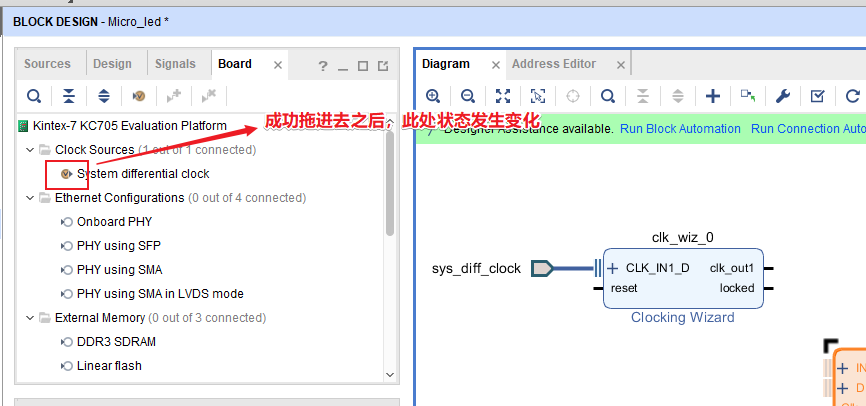
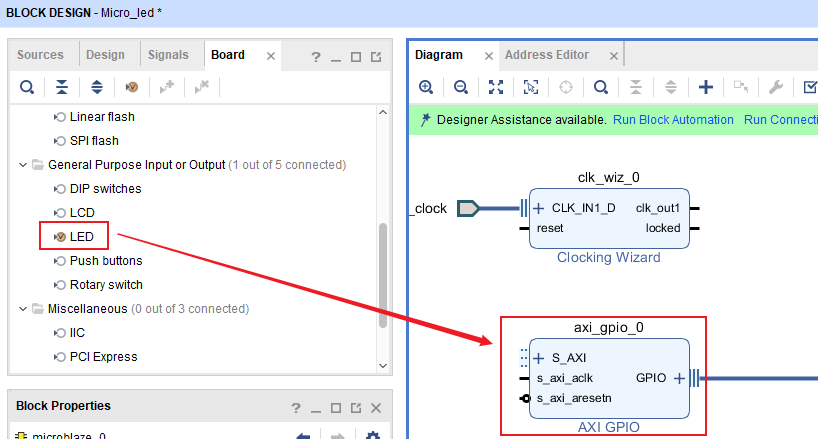
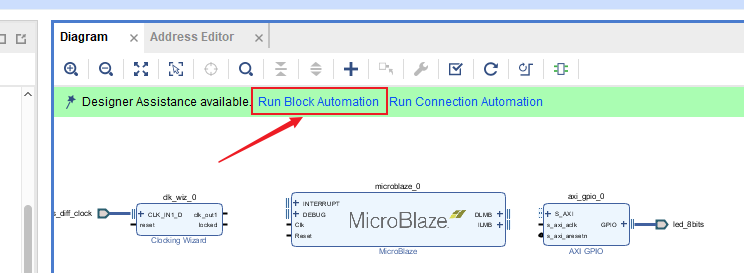
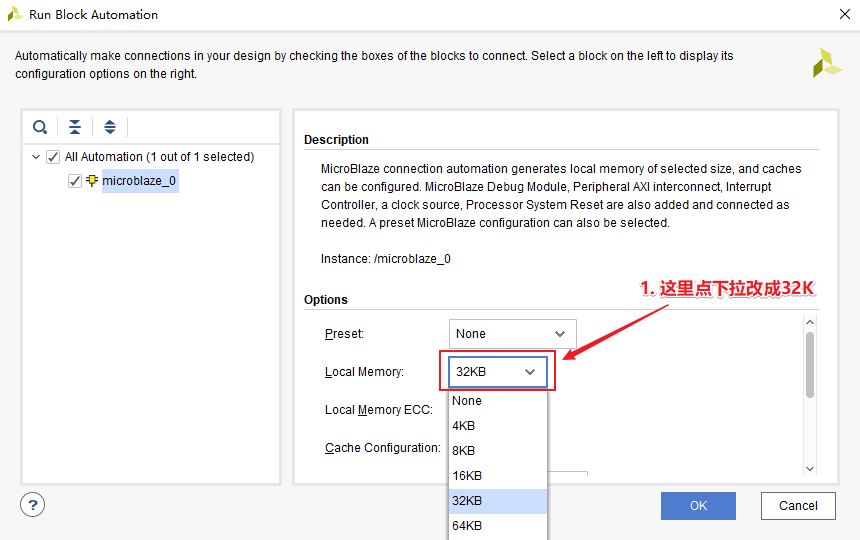
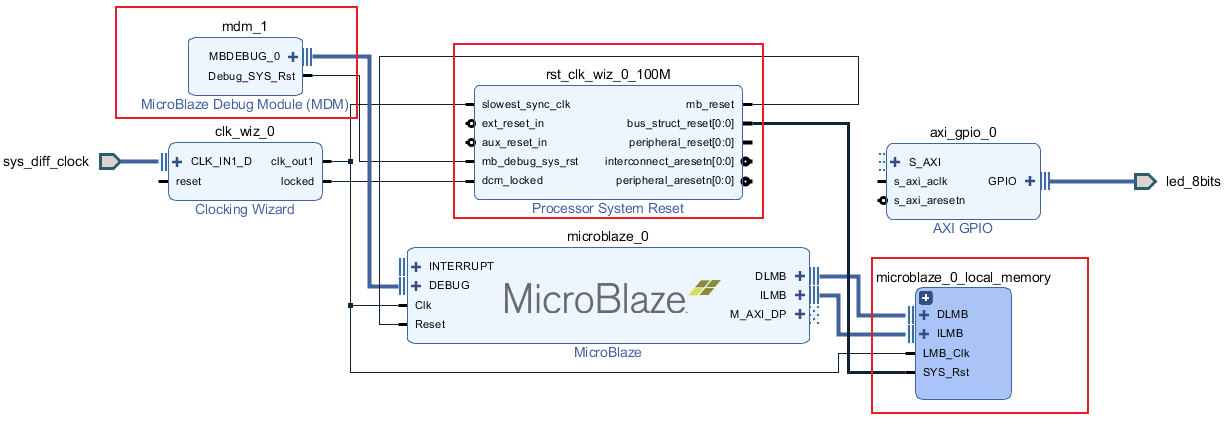
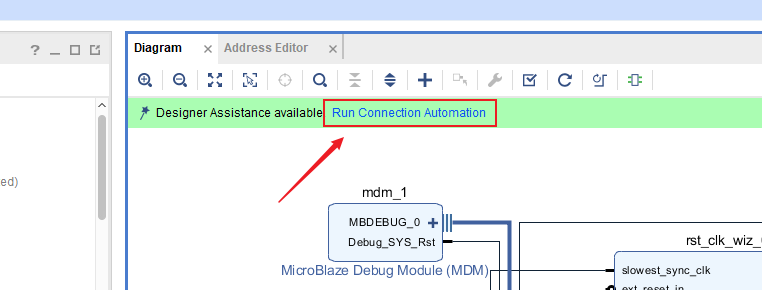
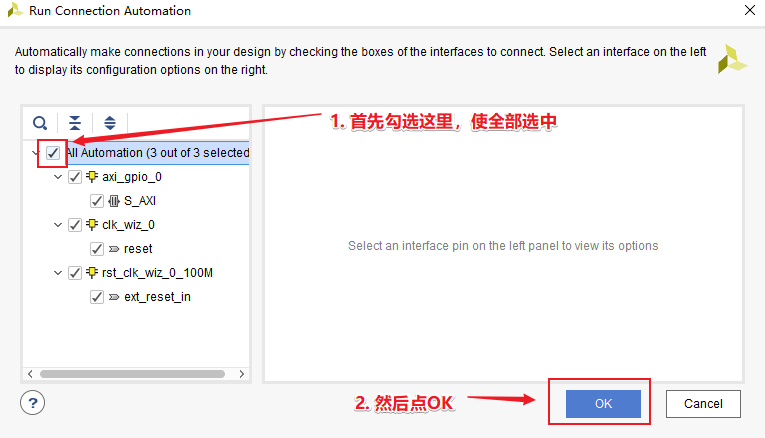
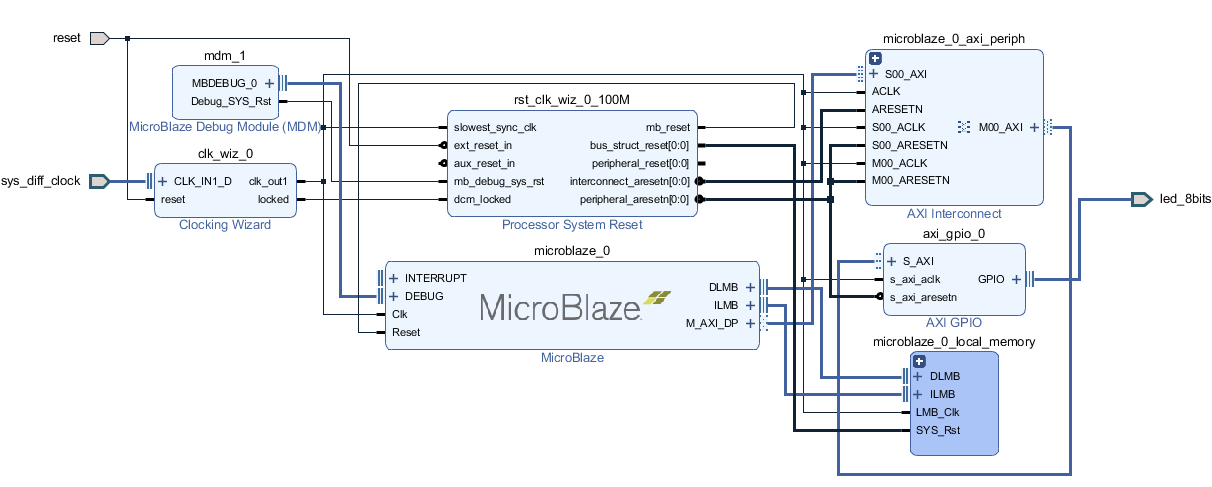
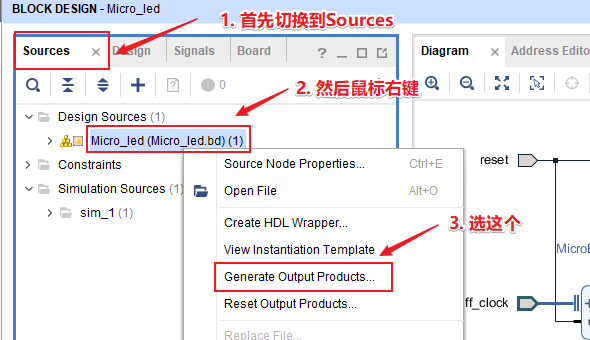
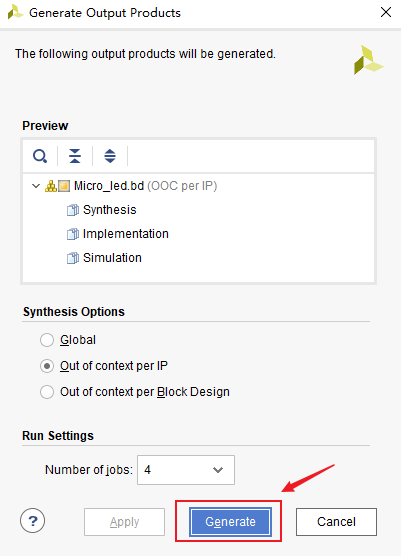
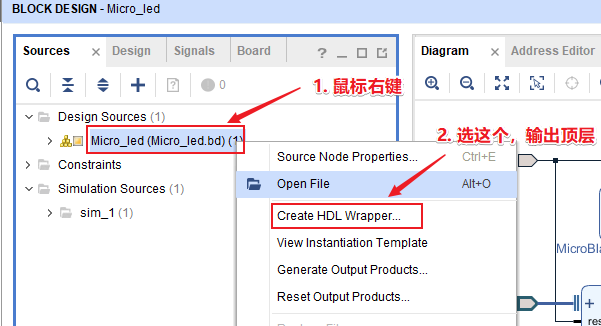
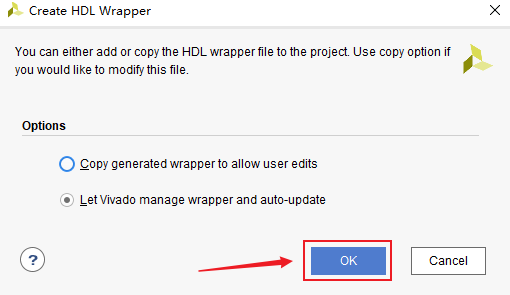
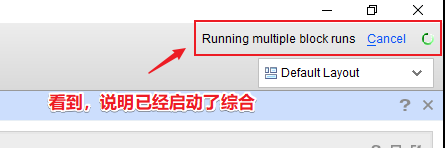
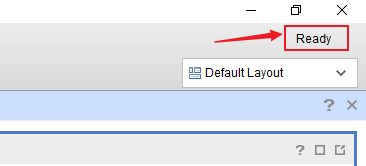
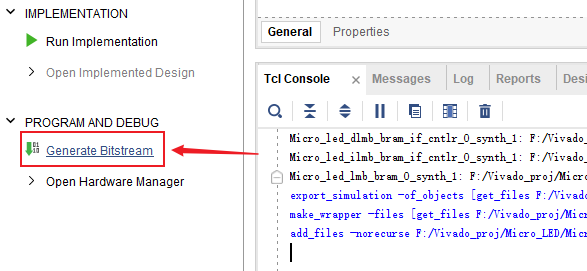
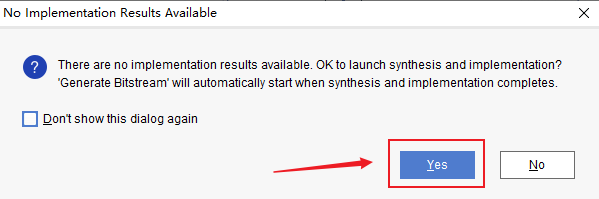
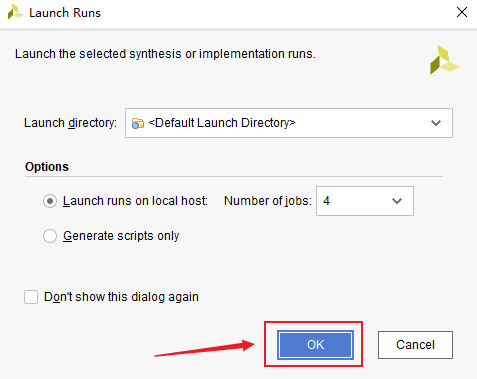
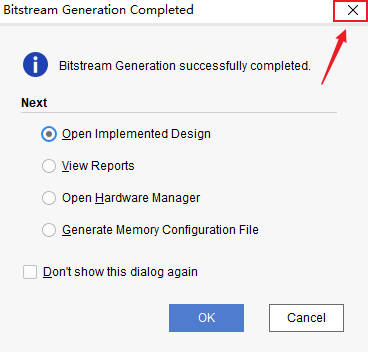
至此,第一部分结束
第二部分 编写LED的控制程序
这部分SDK和Vivado这两个软件要来回切换,注意不要搞混
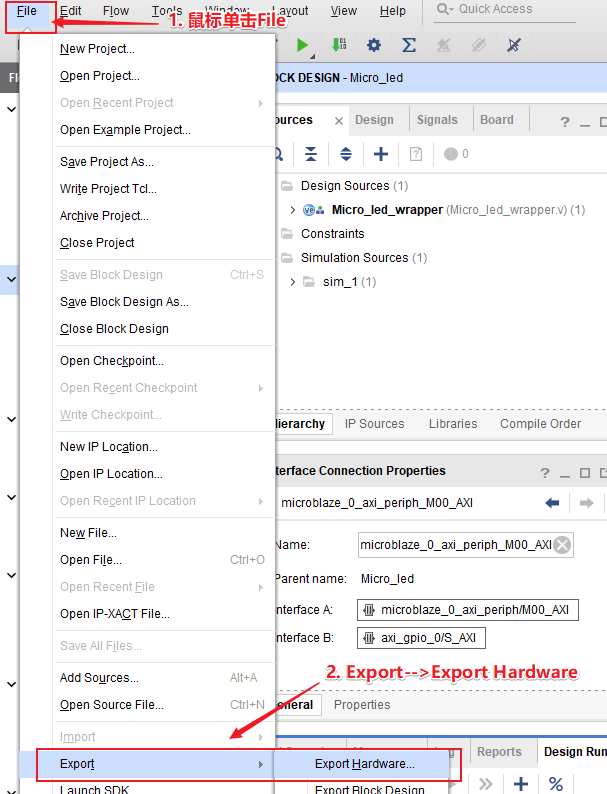
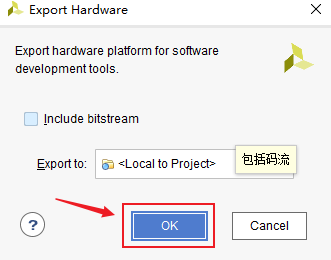
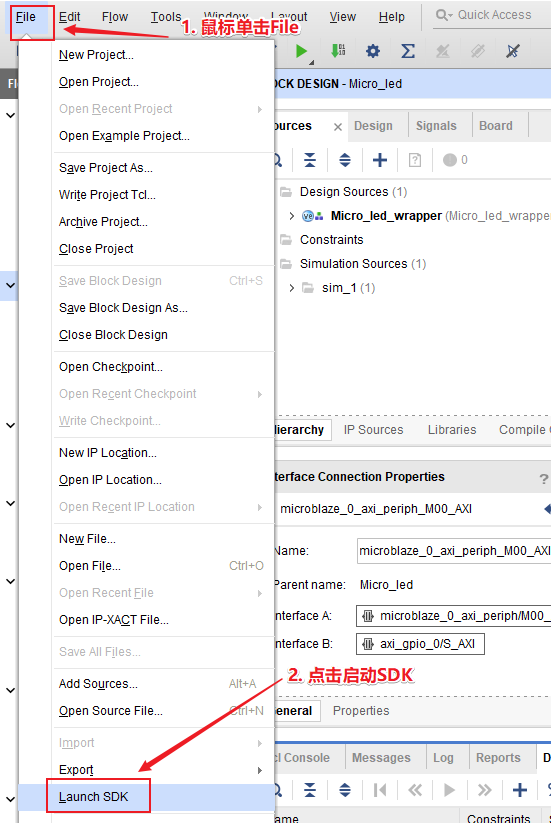
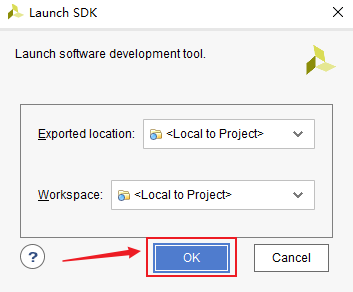
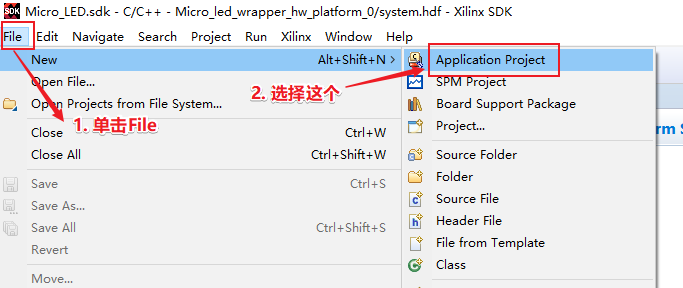
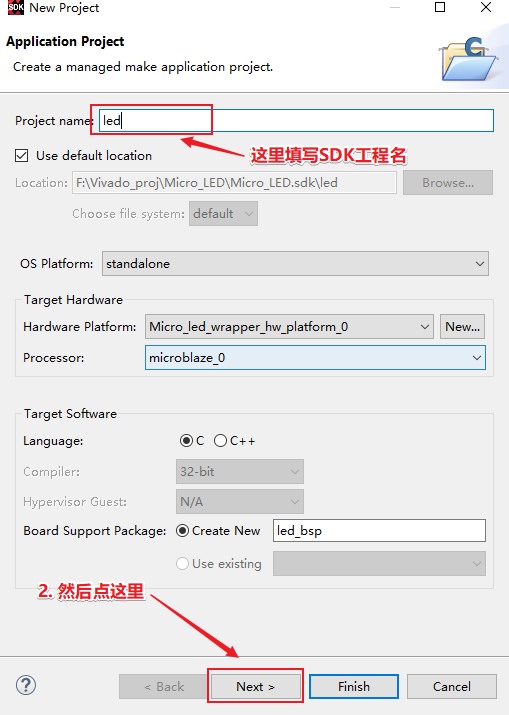
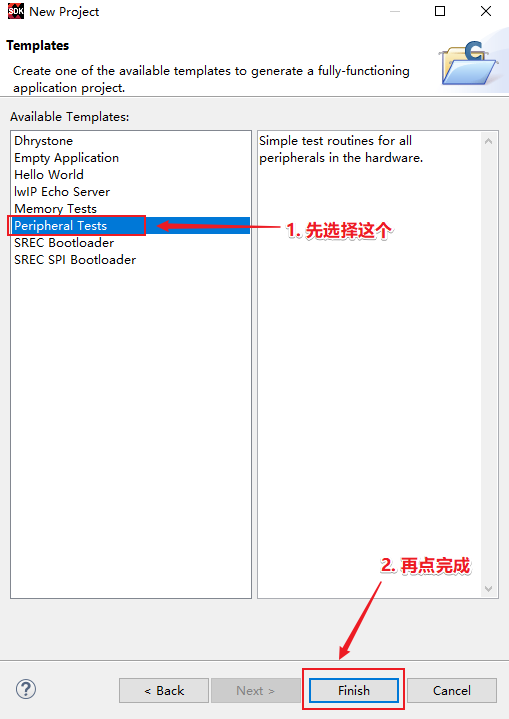
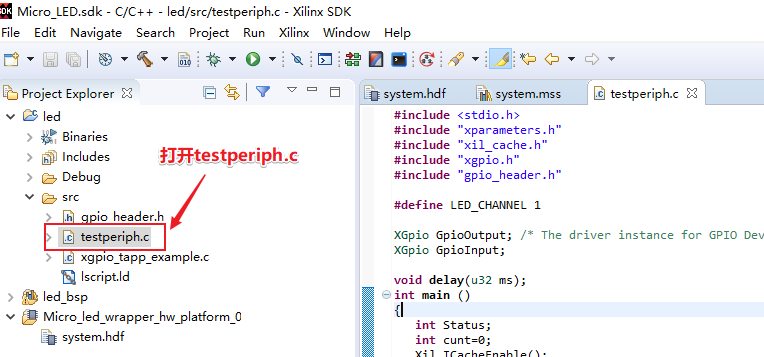
#include <stdio.h>
#include "xparameters.h"
#include "xil_cache.h"
#include "xgpio.h"
#include "gpio_header.h"
#define LED_CHANNEL 1
XGpio GpioOutput; /* The driver instance for GPIO Device configured as O/P */
XGpio GpioInput;
void delay(u32 ms)
{
volatile u32 Delay1=0;
volatile u32 Delay2=0;
for (Delay1 = 0; Delay1 < ms; Delay1++)
{
for (Delay2 = 0; Delay2 < 8332; Delay2++);
}
}
int main ()
{
int Status;
int cunt=0;
Xil_ICacheEnable();
Xil_DCacheEnable();
Status = XGpio_Initialize(&GpioOutput, XPAR_AXI_GPIO_0_DEVICE_ID);
if (Status != XST_SUCCESS) {
return XST_FAILURE;
}
XGpio_SetDataDirection(&GpioOutput, LED_CHANNEL, 0x0);
XGpio_DiscreteWrite(&GpioOutput, LED_CHANNEL, 0x0);
while(1)
{
if(cunt==8)
cunt=0;
XGpio_DiscreteWrite(&GpioOutput, LED_CHANNEL ,0xf0);
delay(500);
XGpio_DiscreteWrite(&GpioOutput, LED_CHANNEL ,0x0f);
delay(500);
cunt++;
}
Xil_DCacheDisable();
Xil_ICacheDisable();
return 0;
}
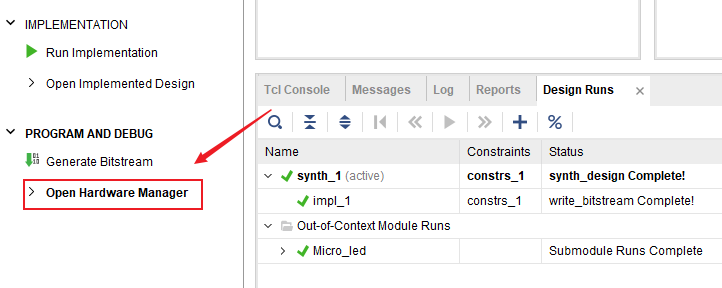
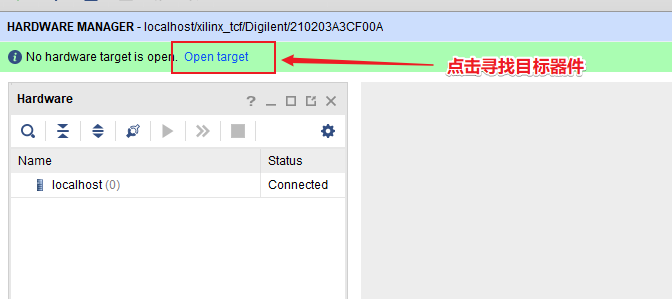
-
如果找到器件则在localhost下就会有器件信息,(如果未找到器件一般检查板子和电脑是不是已连接好,驱动程序是不是已安装,板子电源开关是不是已打开)然后按下图所示的顺序给板子下载Bitstream文件
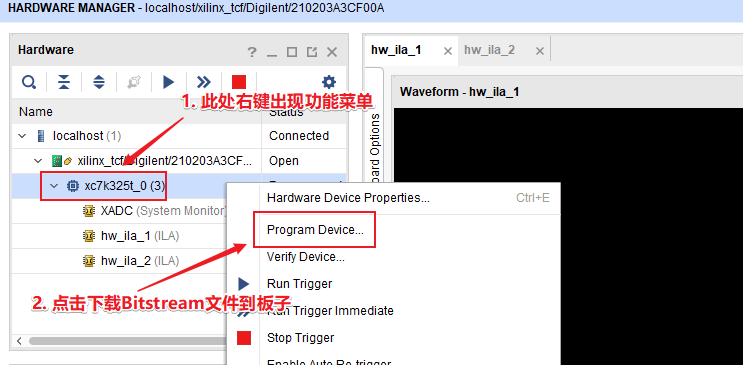

-
最后切换到SDK环境,先确保当前打开的窗口是testperiph.c,然后按下图所示的顺序操作就可以将编译好的led控制程序运行在MicroBlaze上,此时可以观察到板子上高四位LED和低四位LED交替闪动,周期大约为1秒。

到这里,整个设计流程就结束了,希望这篇博客对初学者有所帮助。
下面是我的个人微信公众号,关注【一个早起的程序员】精彩系列文章每天不断。
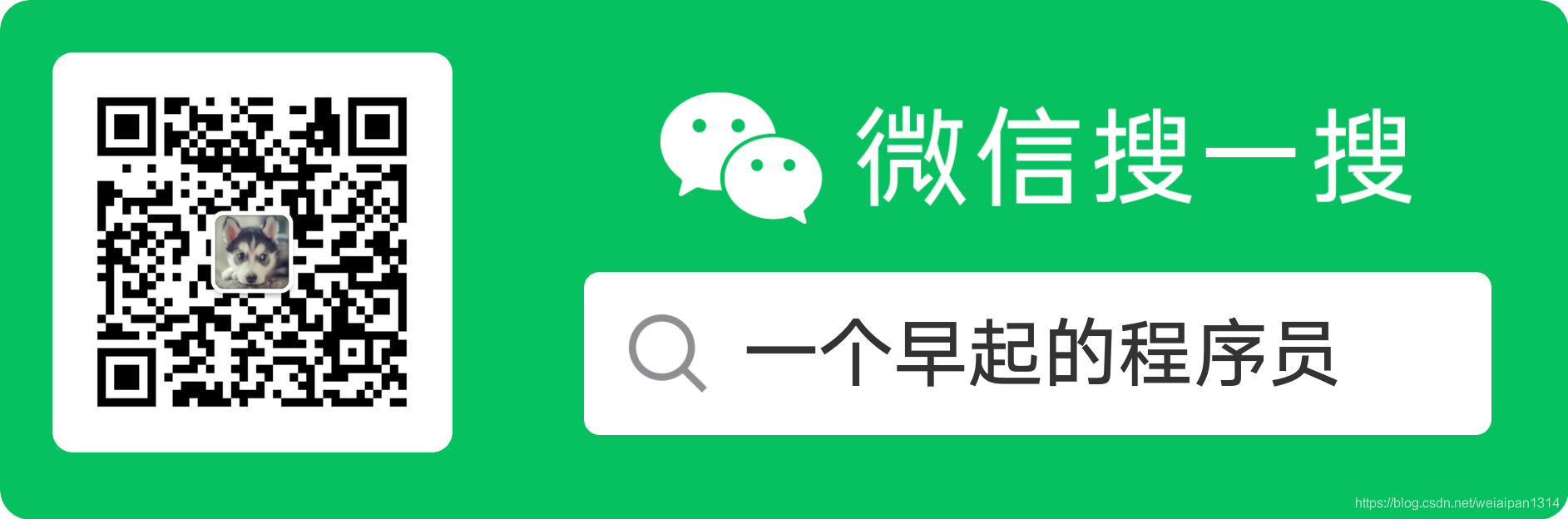





















 2653
2653











 被折叠的 条评论
为什么被折叠?
被折叠的 条评论
为什么被折叠?








